我们都知道,当计算机系统出现问题时,没有通用的方法来解决。只有操作恢复系统才能彻底解决电脑系统故障,那么如何备份系统呢?相信大部分电脑小白都不知道如何操作,那么下面小编就给大家分享一个win10系统备份的操作教程。
在使用win10的过程中,难免我们会不小心损坏或者中毒系统,从而导致我们的电脑重装系统。为了避免重装,有效保护我们的数据,我们可以选择对系统进行备份。当系统损坏时,可以通过系统还原来恢复系统。那么win10系统如何备份呢?下面,小编就为大家展示一下win10备份系统的操作流程。
win10怎么备份系统图文流程
在左下角搜索框中输入“控制面板”,然后单击“控制面板”。
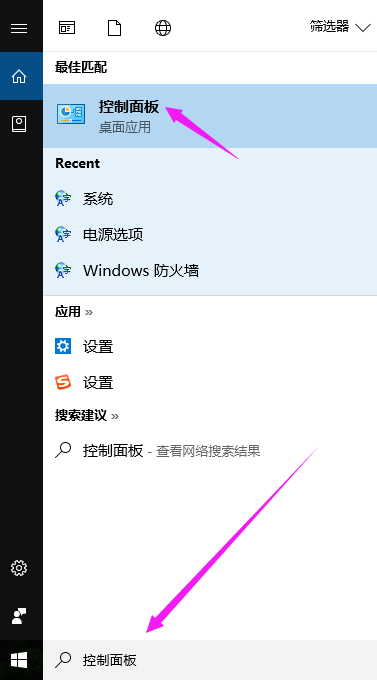 win10(图1)
win10(图1)
找到“系统和安全”。
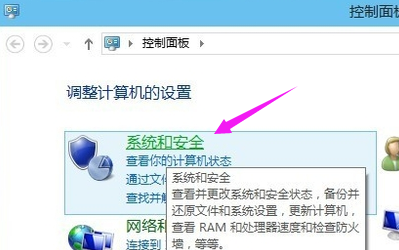 win10(图2)
win10(图2)
单击“文件历史记录”。
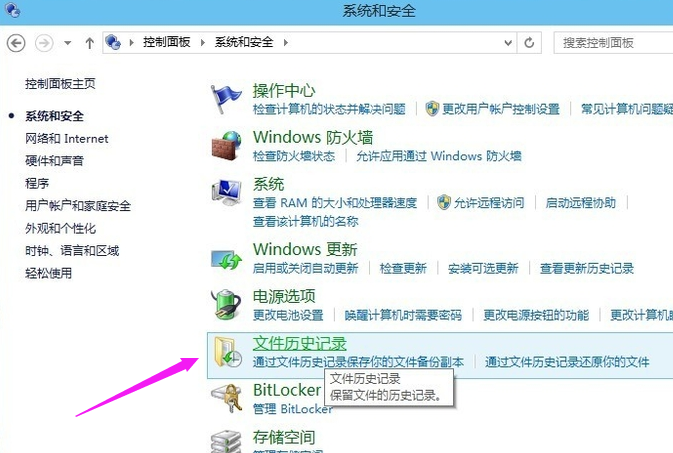 win10(图3)
win10(图3)
点击左下角的系统镜像备份
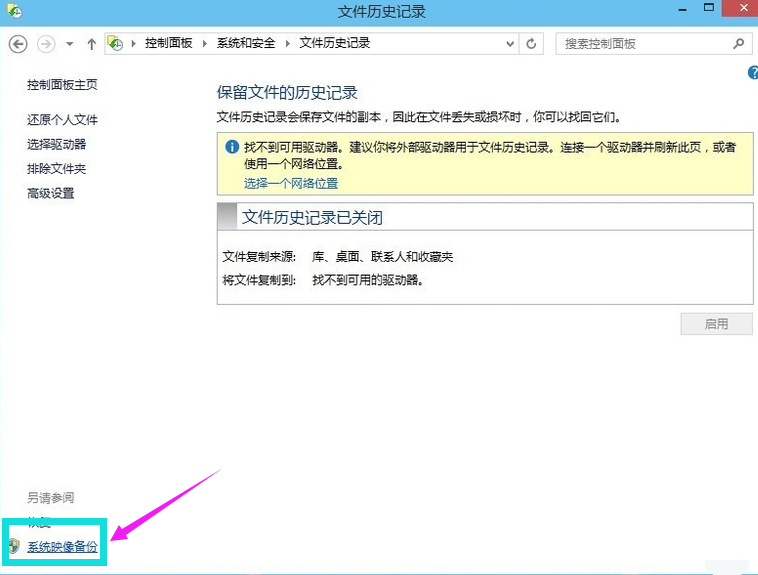 win10(图4)
win10(图4)
创建系统镜像,在硬盘上选择保存备份文件的分区
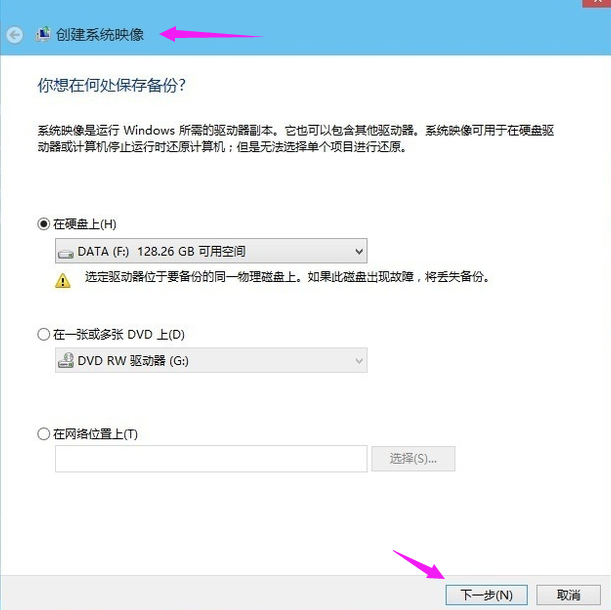 win10(图5)
win10(图5)
勾选需要备份的系统分区和系统保留(启动分区),单击“下一步”开始备份。备份会生成windowsimagebackup,这是一个系统镜像备份文件。
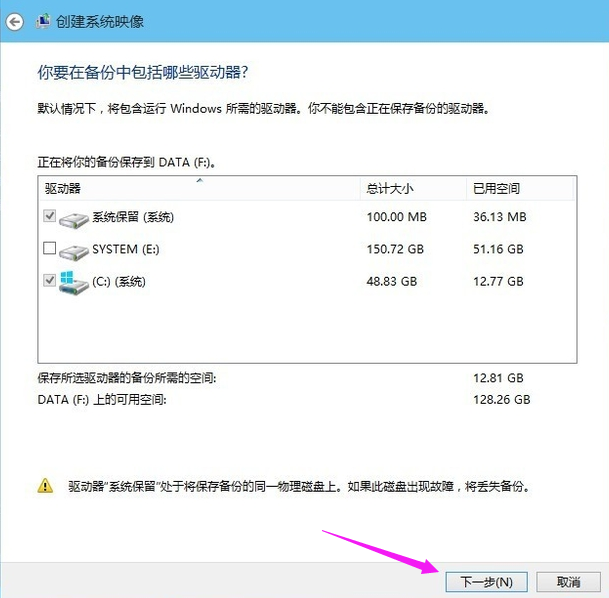 win10(图6)
win10(图6)
以上就是win10下如何备份系统的操作步骤。如果它能帮助到你,那就太好了。
分享到: